“`html
Khám Phá Sức Mạnh của Cpanel: Cài Đặt WordPress Tinh Tế Bằng “WordPress Installer”
Xin chào các bạn đam mê WordPress, công cụ không thể thiếu cho các quản trị viên web hiện đại. Dù bạn đang muốn khai thác hết khả năng từ WordPress Ecom hay WordPress V4, việc hiểu và làm chủ “WordPress Installer” trên Cpanel là chìa khóa để nâng cao tính bảo mật và hiệu suất cho cả nhóm và khách hàng của bạn. Bài hướng dẫn này sẽ giúp bạn thực hiện việc cài đặt giao diện và tích hợp plugin một cách dễ dàng và rõ ràng.
Hãy để chúng tôi dẫn dắt bạn từng bước để áp dụng công cụ này một cách hoàn hảo, đảm bảo trang web của bạn hoạt động trơn tru và tối ưu.
Mục Lục
Cài Đặt Giao Diện WordPress Toàn Diện
Bước 1: Đầu tiên, hãy đăng nhập vào Cpanel → Mat Bao Toolkits → WordPress Installer.
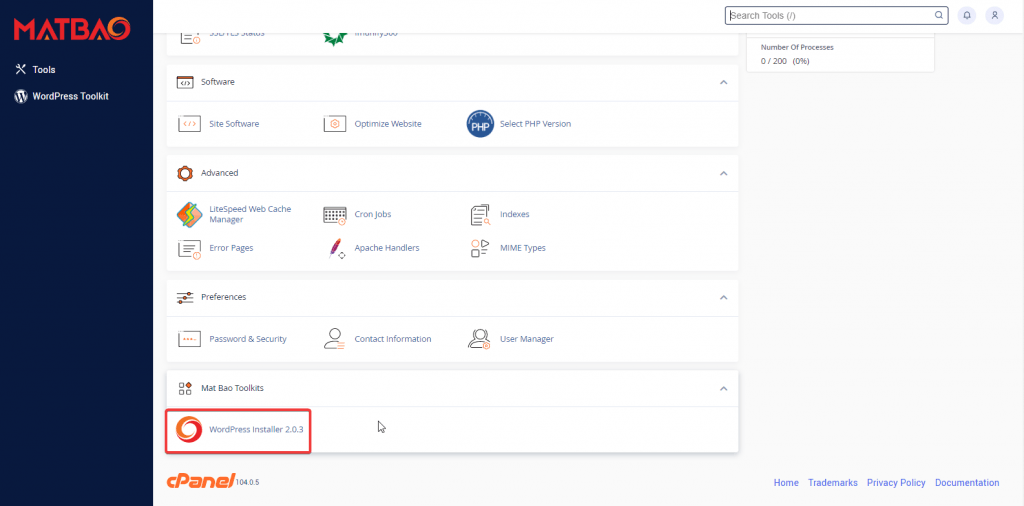
Bước 2: Điền các thông tin cần thiết để tiến hành cài đặt nhanh chóng và hiệu quả.
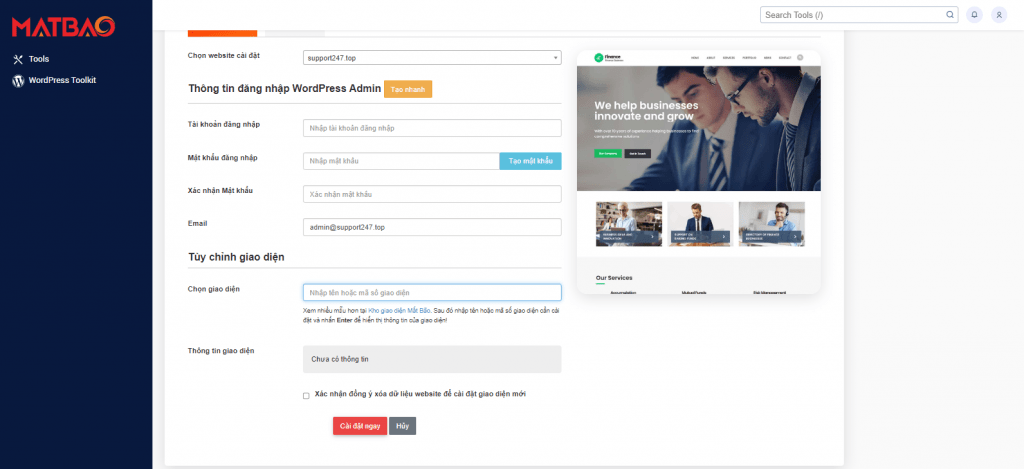
- Lựa chọn trang web mục tiêu (1): Chọn trang sẽ áp dụng giao diện mới.
- Thông tin quản trị viên (2): Tạo tài khoản quản trị với thông tin dễ nhớ nhưng an toàn.
- Mật khẩu (3): Sử dụng mật khẩu mạnh mẽ để đảm bảo an toàn.
- Email (4): Đặt địa chỉ email để hỗ trợ quản lý tốt hơn.
- Tùy chọn giao diện: Chọn giao diện phong phú từ khogiaodien.matbao.net.
Khi sẵn sàng, hãy nhấp “CÀI ĐẶT NGAY” để bắt đầu cài đặt.
Lưu ý: Quá trình này có thể mất từ 1 đến 5 phút tùy vào kích thước giao diện.
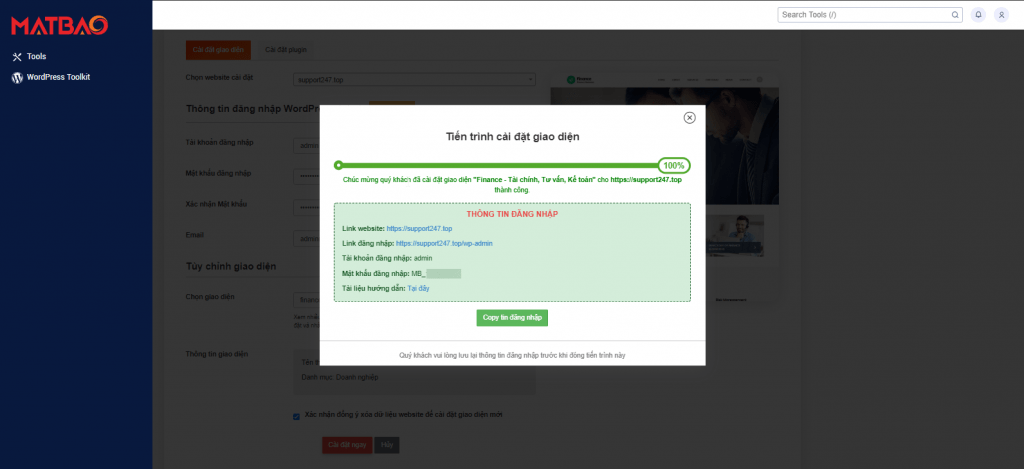
Kết thúc cài đặt, thông báo Cài đặt thành công cùng thông tin đăng nhập sẽ hiện lên để bạn dễ truy cập.
Lưu ý: Hãy ghi nhớ thông tin đăng nhập của bạn để quản trị trang hiệu quả!
Cài Đặt Plugin WordPress Tối Ưu
Cài đặt plugin chưa bao giờ dễ hơn với WordPress Installer.
Bước 1: Truy cập WordPress Installer và chọn mục Cài đặt Plugins.
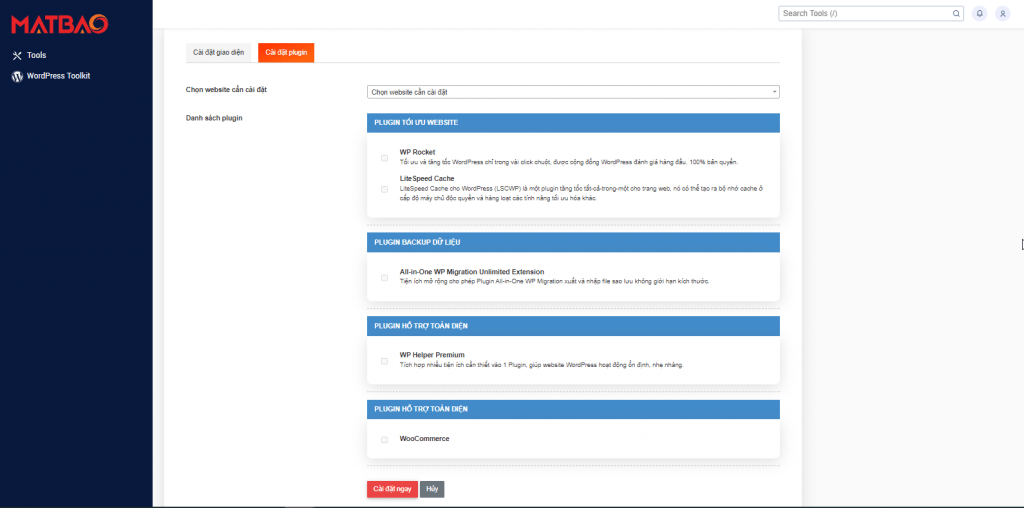
Bước 2: Chọn trang web và các plugin cần thiết, sau đó nhấn “cài đặt”.
Hãy nghĩ đến việc cài đặt các plugin nổi bật như WP Rocket, WP Helper Premium, All-in-One WP Migration Unlimited Extension, WooCommerce, và LiteSpeed Cache để tối ưu hóa hiệu suất.
Lưu ý: Cài All-in-One WP Migration trước khi cài All-in-One WP Migration Unlimited Extension như hướng dẫn.
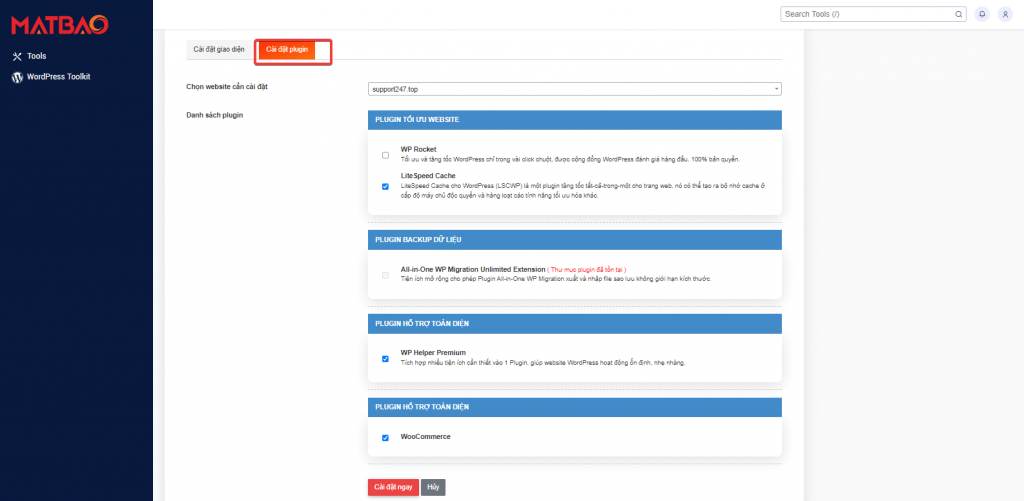
Sau khi cài đặt, bạn sẽ nhận được hướng dẫn kích hoạt plugin. Truy cập quản trị để trải nghiệm “Plugin đã cài đặt” và khám phá các tính năng mới.
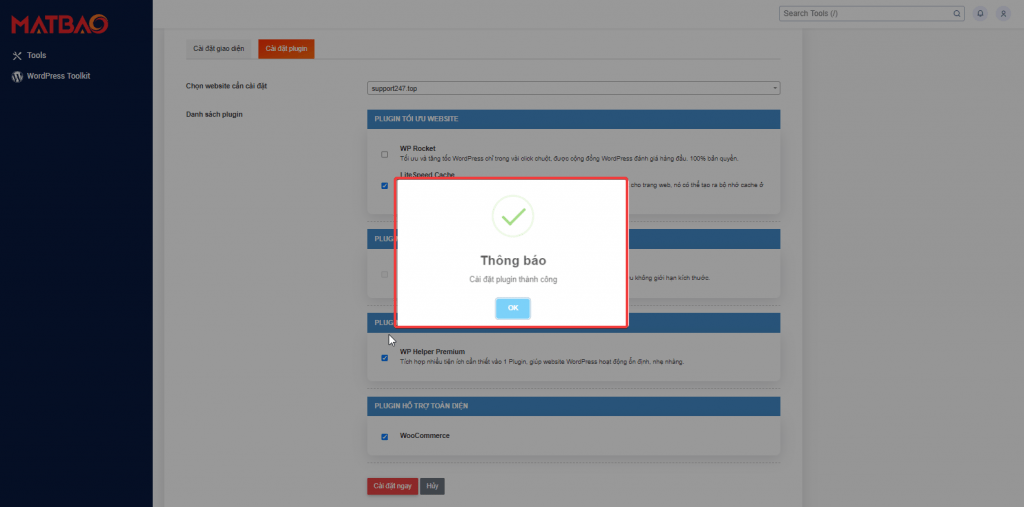
Chúng tôi rất mong nhận được sự phản hồi từ bạn để nâng cao chất lượng của WordPress Installer. Chúc bạn thành công và phát triển mạnh mẽ với công cụ này!
Hãy chia sẻ suy nghĩ của bạn dưới đây, chúng tôi rất mong nhận được ý kiến từ bạn.
#CpanelPro #WordPressGuru #GuideToInstallation #OptimizedPlugins #WebPerformance #WebDevelopment #TechInsights
“`

